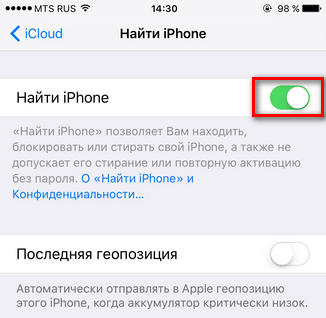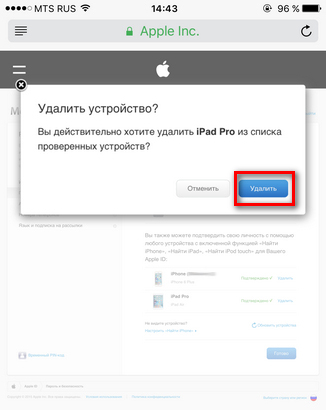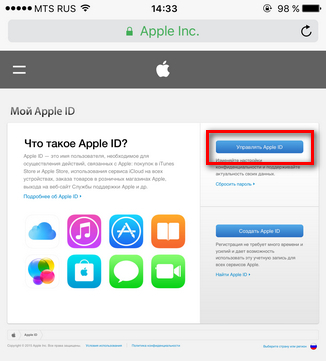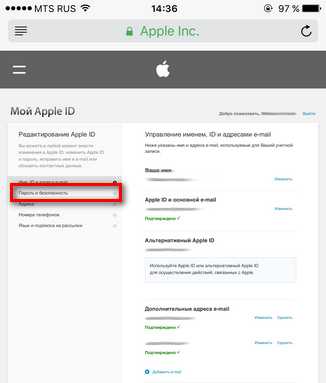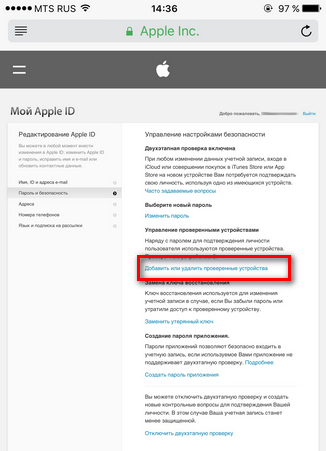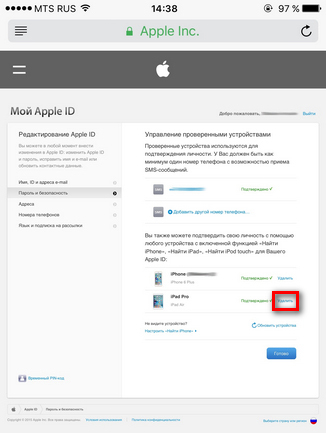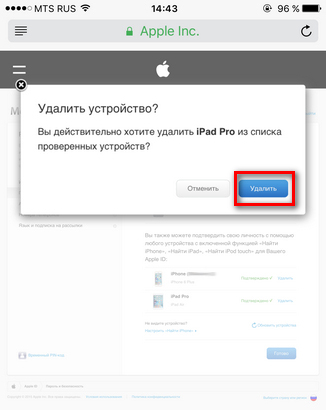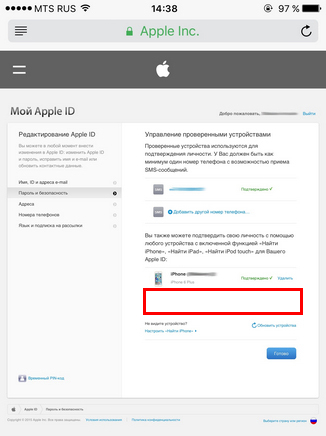Правильно настраиваем двухэтапную авторизацию
Как добавить и удалить устройства для двухэтапной авторизации Apple ID.
Несколько лет назад Apple внедрила возможность двухфакторной аутентификации, о чем мы писали в нашей статье здесь. Тем, кто не сделал, настоятельно рекомендуем!
Двухэтапная проверка — это дополнительная функция безопасности, предназначенная для предотвращения несанкционированного доступа к вашей учетной записи Apple ID или ее использования, несмотря на наличие у злоумышленника пароля. — Apple
Рассмотрим способы добавления и удаления устройств. Поехали!
Добавление устройства
Если вы уже вошли в учетную запись iCloud на устройстве, которое хотите добавить, переходите сразу на шаг 3
Открываем «Настройки», заходим в подпункт «iCloud». Вводим свои учетные данные. Выбираем «Найти iPhone».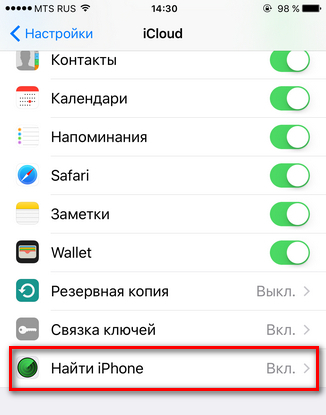
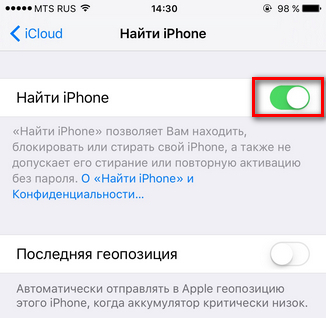
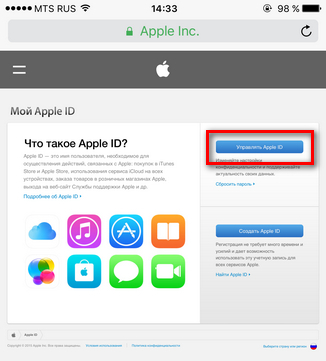
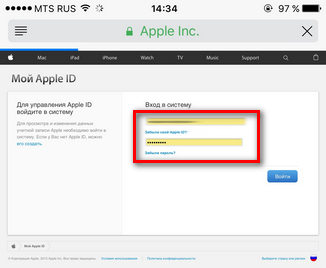
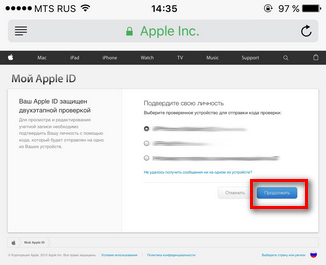
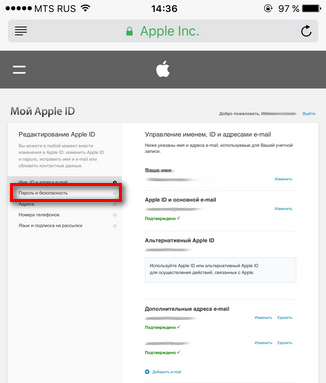
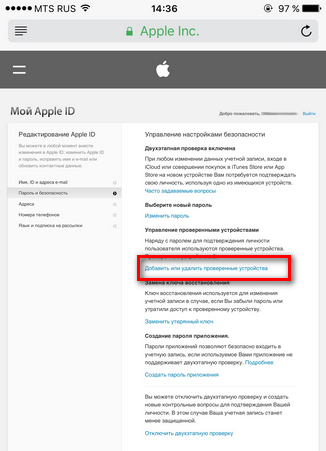

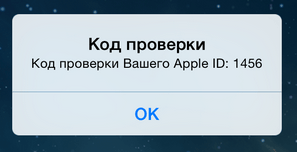
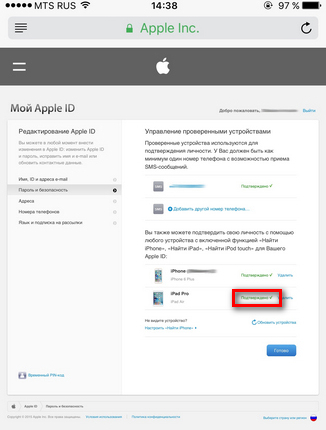
Исключение устройства
Бывают разные ситуации в жизни, поэтому рассмотрим, как убрать определенный девайс из списка подтверждения.
Открываем «Настройки», заходим в подпункт «iCloud». Деактивируем «Найти iPhone». Ваше устройство по-прежнему будет в списке устройств на сайте appleid.apple.com.